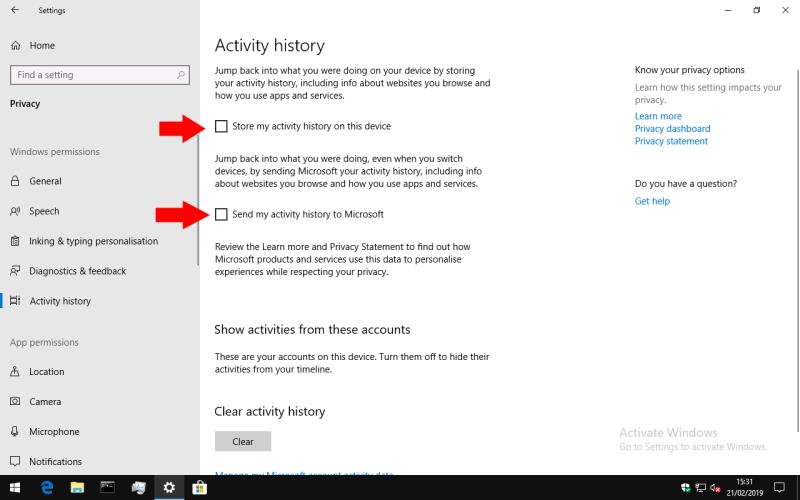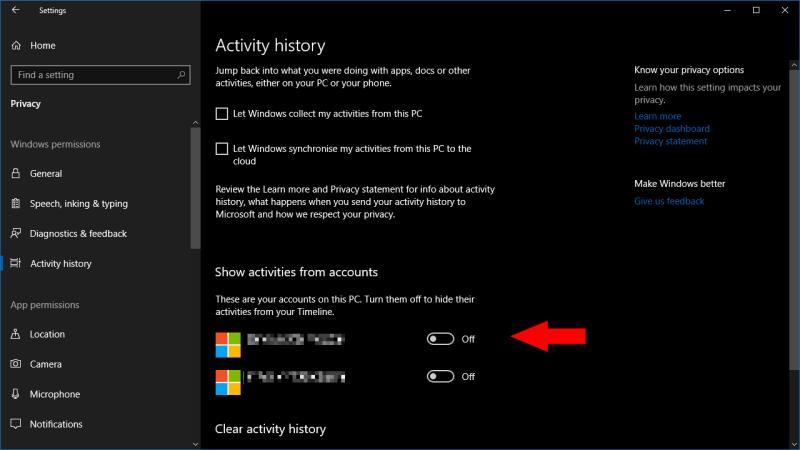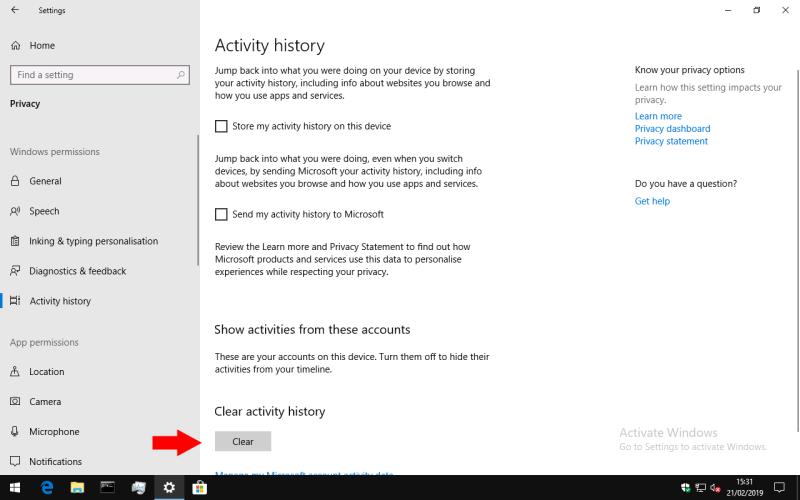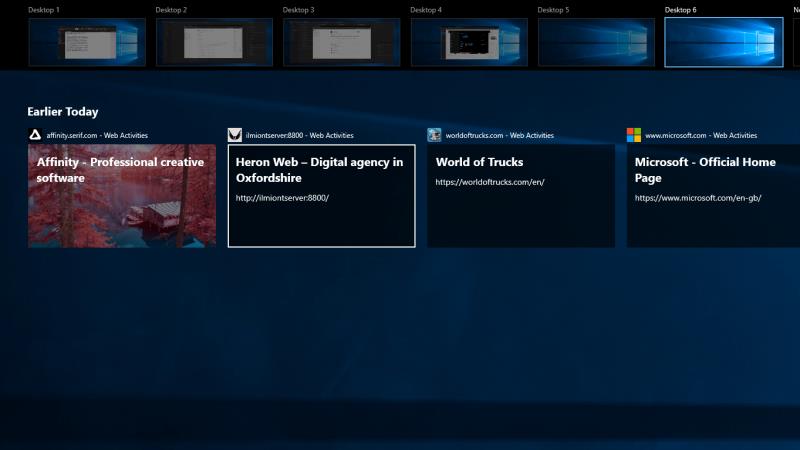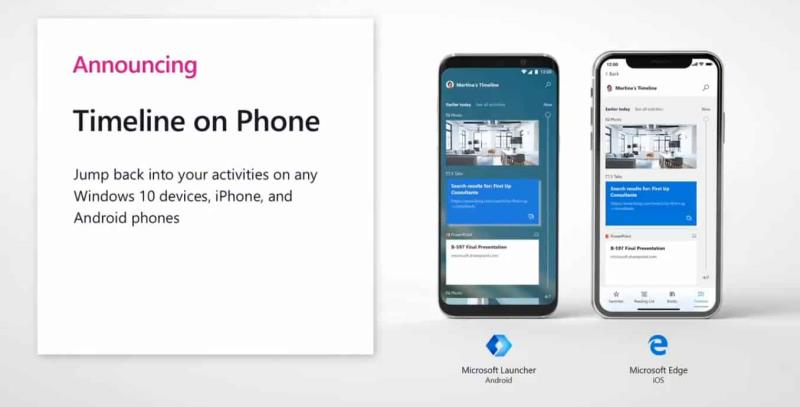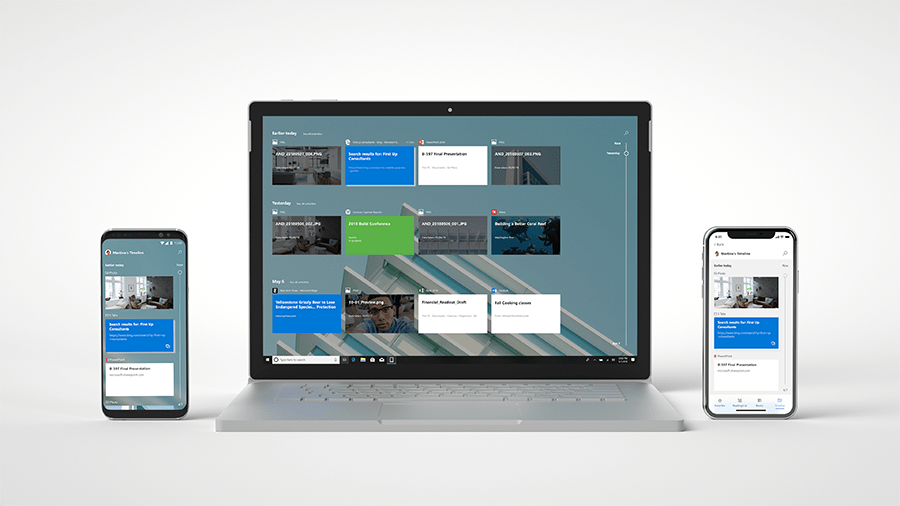Lai atspējotu Windows laika skalu:
Palaidiet lietotni Iestatījumi (Win+I) un noklikšķiniet uz kategorijas "Privātums".
Navigācijas izvēlnē noklikšķiniet uz lapas Darbību vēsture.
Notīriet abas izvēles rūtiņas lapas augšdaļā.
Pagrieziet katru pogu sadaļā “Rādīt darbības no šiem kontiem” pozīcijā “Izslēgts”.
Nospiediet pogu "Notīrīt", lai dzēstu esošos darbības datus no sava Microsoft konta.
Windows laika skala ir ērtības līdzeklis, kas ieviests ar Windows 10 2018. gada aprīļa atjauninājumu . Tas glabā hronoloģisku uzskaiti par darbībām, kuras veicat datorā, tostarp par apmeklētajām vietnēm, rediģētajiem Office dokumentiem un izmantotajiem multivides failiem. Notikumi tiek parādīti saskarnē Task View, kuram var piekļūt no uzdevumjoslas vai Win+Tab īsinājumtaustiņa. Jūsu laika skala tiek sinhronizēta visās jūsu ierīcēs, tostarp Android tālruņos, izmantojot Microsoft Launcher.
Windows laika skala pēc noklusējuma ir iespējota ar Windows 10 2018. gada aprīļa atjauninājumu un jaunākām versijām. Šajā rokasgrāmatā mēs parādīsim, kā to izslēgt vai atkārtoti iespējot, ja vēlaties atsākt to lietot. Tā kā laika skala tagad atbalsta pieaugošu lietotņu sarakstu, tostarp Google Chrome pārlūkošanas vēsturi , ir pienācis laiks dot tai otru iespēju.
Laika skalas atspējošana
Iespējams, vēlēsities atspējot laika skalu, ja uztraucaties par konfidencialitātes ietekmi vai vienkārši neizmantojat šo funkciju. Vispirms atveriet lietotni Iestatījumi un sākumlapā noklikšķiniet uz kategorijas "Konfidencialitāte".

Kreisajā navigācijas joslā sadaļā "Windows atļaujas" dodieties uz lapu "Darbību vēsture". Lai gan nosaukums "Laika skala" nav minēts, šeit ir pieejami visi funkcijas iestatījumi.
Lapas pirmā izvēles rūtiņa “Saglabāt manu darbību vēsturi šajā ierīcē” (“Ļaut Windows apkopot manas darbības no šī datora” operētājsistēmas Windows 10 2018. gada aprīļa atjauninājumā) nosaka, vai laika skala var reģistrēt darbības no jūsu pašreizējās ierīces. Ja tas ir izslēgts, nekas netiks ierakstīts — ne mākonī, ne bezsaistē.
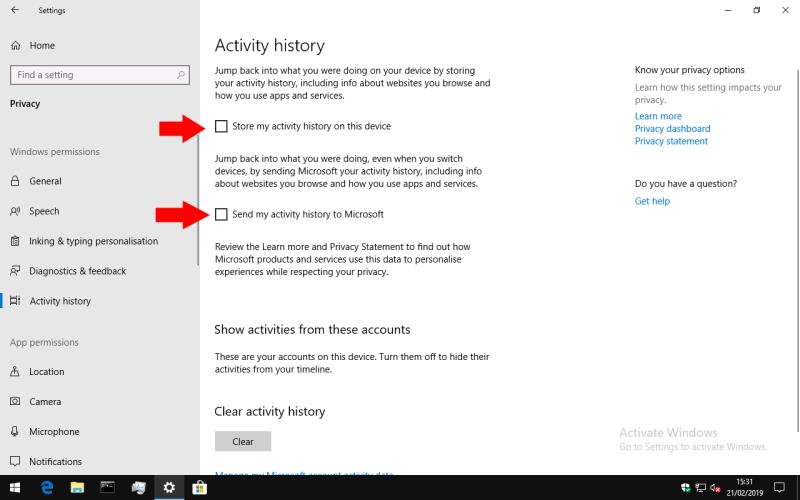
Varat turpināt izmantot laika skalu, nesinhronizējot jūsu darbības visās jūsu ierīcēs. Lai to paveiktu, noņemiet atzīmi no izvēles rūtiņas "Sūtīt manu darbību vēsturi Microsoft". Ņemiet vērā, ka Windows 10 2018. gada aprīļa atjauninājumā tas ir apzīmēts kā “Ļaut Windows sinhronizēt manas darbības no šī datora uz mākoni”, taču tam ir tāds pats efekts.
Šī opcija neļauj jūsu ierīcē veiktās laika skalas darbības iesniegt jūsu Microsoft kontā, tāpēc tās netiks rādītas citās jūsu ierīcēs. Tomēr šī opcija ir katrai ierīcei — ja būsiet iespējojis citus laika skalas iestatījumus, joprojām redzēsit darbības no citām ierīcēm pašreizējā ierīcē. Šis iestatījums ir jāatspējo katrā ierīcē, lai pilnībā izvairītos no mākoņa kopīgošanas.
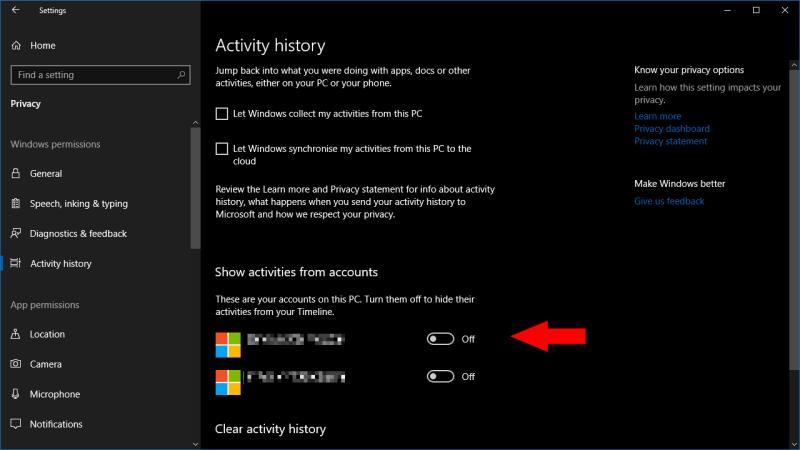
Visbeidzot, pat pēc divu izvēles rūtiņu noņemšanas laika skalas lietotāja saskarnē joprojām var tikt rādītas esošās darbības. Laika skalas saskarnes saturs tiek noteikts ar pārslēgšanas pogām sadaļā “Rādīt darbības no šiem kontiem”. Ja šeit atspējosit kontus, neviena no ar tiem saistītajām darbībām netiks parādīta laika skalā.
Tāpēc, lai pilnībā atspējotu laika skalas interfeisu, šajā lapā noņemiet atzīmi no abām izvēles rūtiņām. Jums vajadzētu arī pārslēgt pogas sadaļā "Rādīt darbības no kontiem" uz "Izslēgts", lai paslēptu visu esošo vēsturi, kas ir apkopota. Šīs konfigurācijas rezultātā laika skala būs pilnībā tukša, tāpēc ekrānā Task View tiks atjaunota funkcionalitāte pirms 2018. gada aprīļa atjauninājuma.
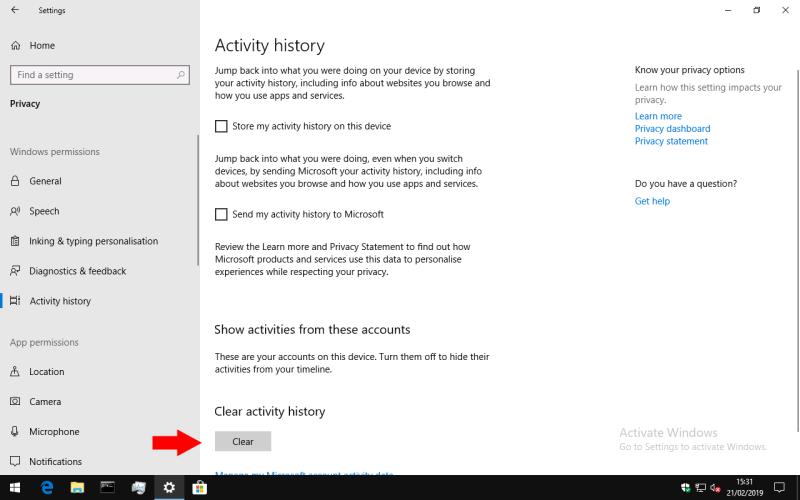
Pēdējā lieta, kas jāņem vērā, ir tāda, ka, atspējojot laika skalu, netiek dzēsti esošie dati, kas sinhronizēti ar mākoni. Lai to izdarītu, iestatījumu lapas apakšā zem virsraksta "Notīrīt darbību vēsturi" nospiediet pogu "Notīrīt". Tādējādi tiks dzēstas visas jūsu darbības no jūsu Microsoft konta.
Laika skalas iespējošana
Ja laika skala ir izslēgta vai tajā netiek rādītas visas jūsu darbības, dodieties uz iestatījumu lapu Darbību vēsture, kā aprakstīts iepriekš. Pārliecinieties, vai jūsu Microsoft kontā ir iespējota laika skala zem virsraksta “Rādīt darbības no šiem kontiem” — ja tas ir izslēgts, laika skala nerādīs nekādas darbības.
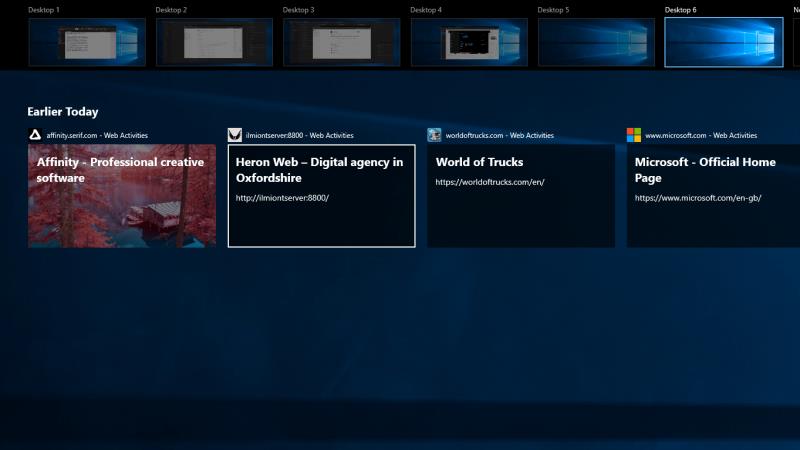
Jums būs arī jāatzīmē divas izvēles rūtiņas lapas augšdaļā. Ja pirmā funkcija (“Saglabāt manu darbību vēsturi šajā ierīcē”) nav iespējota, no jūsu ierīces netiks apkopotas nekādas darbības, tāpēc laika skala var palikt tukša.
Visbeidzot, ja laika skalā netiek rādītas darbības no kādas citas jūsu ierīces, pārliecinieties, vai šajā ierīcē ir iespējota otrā izvēles rūtiņa ("Sūtīt manu darbību vēsturi Microsoft"), pretējā gadījumā tā nevarēs sinhronizēt savus darbību datus. uz mākoni.
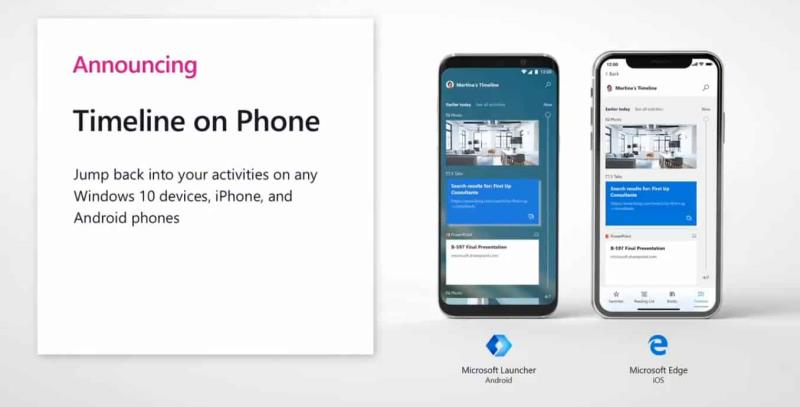
Ja ir atzīmētas izvēles rūtiņas un jūsu kontā ir iespējota laika skala, jūsu darbības sāks parādīties saskarnē. Pieņemot, ka esat iespējojis mākoņa sinhronizāciju visās savās ierīcēs, visam vajadzētu būt redzamam visur — jūsu Windows 10 produktos, Android tālruņos ar Microsoft Launcher un iPhone tālruņos ar Microsoft Edge.